CSV点缓存
CSV点缓存项允许存储和从外部一系列CSV(逗号分隔值)文件中读取粒子数据。CSV文件是纯文本文件,可以通过脚本或许多电子表格或数据库程序轻松创建。您还可以轻松地保存来自Modo直接放入CSV文件中,以备日后重用。
用法
将CSV点缓存项添加到Items单击以读取或写入缓存数据的列表Add Item和Particles > Point Clouds ,双击CSV Point Cache。添加后,选择结果CSV点缓存项,以使其属性在Properties视口。
要从现有粒子模拟中保存新的CSV点缓存序列,请遵循以下步骤。
| 1. | 创建CSV点缓存项目,然后点击New Sequence按钮。 |
将打开一个特定于OS的对话框,指定文件名和位置(序列号自动添加)。
| 2. | 请点击Save关闭对话框。 |
点缓存的实际连接和粒子模拟接下来将在Schematic视口。使用Add Selected在视口中单击“按钮”以添加适当的节点,可以将其输出连接到粒子模拟项的点缓存输入,如下所示。
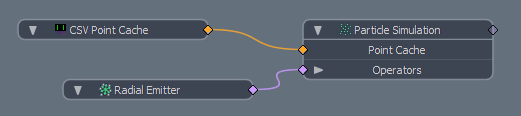
连接后,每次评估仿真时,都会写入文件(或视情况而覆盖)。要保持文件格式被覆盖,只需断开CSV点缓存项与粒子模拟项的连接即可。断开连接后,当播放或清理时间轴时,粒子将在3D视口中正常播放。
要加载现有的CSV点缓存,请执行以下操作:
| 1. | 创建CSV点缓存项目,然后使用Browse按钮以找到保存的序列。 |
| 2. | 在特定于操作系统的对话框中,为序列指定系列中的第一个文件。选择文件后,按Open装载。 |
播放或拖动时间轴时,粒子序列将在3D视口中播放。
对于静止图像中的静态点,请指定系列中的特定文件(如有必要)并设置Type如Static Points。加载点缓存后,可以将其分配为点源。
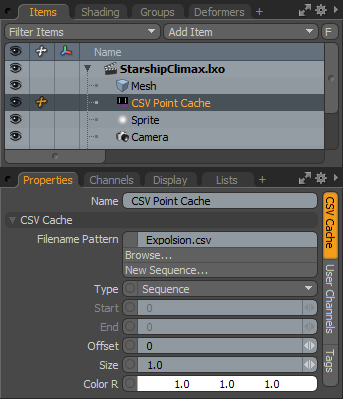
|
选项 |
描述 |
|---|---|
|
Name |
显示当前强制项目名称。要更改它,请单击该字段,然后输入新名称。 |
|
CSV Cache |
|
|
Filename Pattern |
单个CSV文件或一系列CSV文件的文件路径。如果是序列,则模式必须包含[####],其中#字符表示帧号中的位数。 |
|
Browse |
打开特定于操作系统的对话框,可让您找到现有的已保存CSV文件或播放序列。选择后,点击Open按钮加载缓存的数据。 |
|
New Sequence |
允许您定义新的CSV序列以将缓存的数据保存到该序列。粒子模拟项需要连接到CSV项目中Schematic运行模拟之前查看。 |
|
Type |
指示模式的使用方式: • Static Points:始终将模式作为一个文件读取。 • Sequence:将数字替换为模式,以查找特定时间的文件。 • Sequence with Range:使用Start和End值以限制序列的范围。
|
|
Start/End |
Start是范围序列的最小帧号。End是范围序列的最大帧号。 |
|
Offset |
用于相对于时间轴偏移序列。如果设置为10,则序列在第10帧开始播放。 |
|
Size |
确定3D视口内粒子的像素显示大小。 |
|
Color |
允许您定义3D视口中粒子的显示颜色。此选项对于区分粒子与属于不同模拟的粒子非常有帮助。 |
小费: Modo通常将内部缓存的模拟数据保存到保存的场景文件中。CSV点缓存文件是一种外部化粒子模拟数据的好方法, Modo场景文件很小。